ブートストラップテーブルのツールバーで新しい条件付きクエリとリフレッシュパラメータを使用する方法

この記事では主に、Bootstrap テーブルのツールバーの新しい条件クエリとリフレッシュ パラメータの使用方法を紹介します。非常に優れており、一定の参考価値があります。必要な友人は参照してください。
推奨チュートリアル: ブートストラップ グラフィック チュートリアル
## bootstrap-table のクエリ条件をカスタマイズするにはどうすればよいですか?実装?これらのカスタム ボタンと入力ボックスはどこで定義されていますか?//工具按钮用哪个容器 toolbar: '#toolbar', <div id="toolbar"></div>
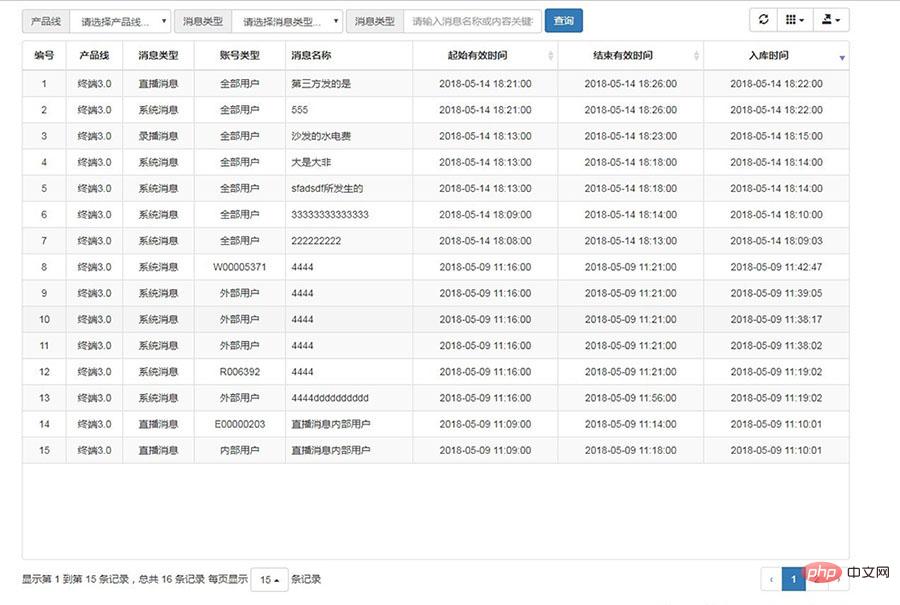
<div class="container">
<div class="row">
<div class="table-responsive">
<div id="toolbar">
<form class="form-inline">
<div class="form-group">
<label class="sr-only" for="product_line">产品线</label>
<div class="input-group">
<div class="input-group-addon">产品线</div>
<select class="form-control" name="product_line" id="productLine">
<option value="">请选择产品线...</option>
</select>
</div>
</div>
<div class="form-group">
<label class="sr-only" for="msg_type">消息类型</label>
<div class="input-group">
<div class="input-group-addon">消息类型</div>
<select class="form-control" name="msg_type" id="msgType">
<option value="">请选择消息类型...</option>
</select>
</div>
</div>
<div class="form-group">
<label class="sr-only" for="msg_type">消息类型</label>
<div class="input-group">
<div class="input-group-addon">消息类型</div>
<input type="text" class="form-control" name="searchTexts" id="searchText" placeholder="请输入消息名称或内容关键字...">
</div>
</div>
<button type="button" class="btn btn-primary queryButton">查询</button>
</form>
</div>
<table id="table" ></table>
</div>
</div>
</div> //请求服务器数据
queryParams: function queryParams(params){
var param = {
pageNumber: params.pageNumber,
pageSize: params.pageSize,
sortName: params.sortName,
sortOrder: params.sortOrder,
searchText: $("#searchText").val(),
msgType: $("#msgType").val(),
productLine: $("#productLine").val()
};
return param;
} //查询
$(document).on('click', ".queryButton",function(){
$('#table').bootstrapTable('refresh');
});{silent: true} を設定してデータをサイレントに更新し、 を設定します。 {url: newUrl }URL を変更します。
{query: {foo: 'bar'}} を設定します。
概要
上記は、ブートストラップ テーブル メソッドのツールバーの新しい条件クエリと更新パラメータの使用方法についてのエディターの紹介です。 , 皆様のお役に立てれば幸いです。ご質問がございましたら、メッセージを残していただければ、編集者が間に合うように返信させていただきます。以上がブートストラップテーブルのツールバーで新しい条件付きクエリとリフレッシュパラメータを使用する方法の詳細内容です。詳細については、PHP 中国語 Web サイトの他の関連記事を参照してください。

ホットAIツール

Undresser.AI Undress
リアルなヌード写真を作成する AI 搭載アプリ

AI Clothes Remover
写真から衣服を削除するオンライン AI ツール。

Undress AI Tool
脱衣画像を無料で

Clothoff.io
AI衣類リムーバー

Video Face Swap
完全無料の AI 顔交換ツールを使用して、あらゆるビデオの顔を簡単に交換できます。

人気の記事

ホットツール

メモ帳++7.3.1
使いやすく無料のコードエディター

SublimeText3 中国語版
中国語版、とても使いやすい

ゼンドスタジオ 13.0.1
強力な PHP 統合開発環境

ドリームウィーバー CS6
ビジュアル Web 開発ツール

SublimeText3 Mac版
神レベルのコード編集ソフト(SublimeText3)

ホットトピック
 7681
7681
 15
15
 1393
1393
 52
52
 1209
1209
 24
24
 91
91
 11
11
 ブートストラップ画像の中央でFlexBoxを使用する必要がありますか?
Apr 07, 2025 am 09:06 AM
ブートストラップ画像の中央でFlexBoxを使用する必要がありますか?
Apr 07, 2025 am 09:06 AM
ブートストラップの写真を集中させる方法はたくさんあり、FlexBoxを使用する必要はありません。水平にのみ中心にする必要がある場合、テキスト中心のクラスで十分です。垂直または複数の要素を中央に配置する必要がある場合、FlexBoxまたはグリッドがより適しています。 FlexBoxは互換性が低く、複雑さを高める可能性がありますが、グリッドはより強力で、学習コストが高くなります。メソッドを選択するときは、長所と短所を比較検討し、ニーズと好みに応じて最も適切な方法を選択する必要があります。
 ブートストラップ検索バーを取得する方法
Apr 07, 2025 pm 03:33 PM
ブートストラップ検索バーを取得する方法
Apr 07, 2025 pm 03:33 PM
ブートストラップを使用して検索バーの値を取得する方法:検索バーのIDまたは名前を決定します。 JavaScriptを使用してDOM要素を取得します。要素の値を取得します。必要なアクションを実行します。
 ブートストラップにスプリットラインを書く方法
Apr 07, 2025 pm 03:12 PM
ブートストラップにスプリットラインを書く方法
Apr 07, 2025 pm 03:12 PM
ブートストラップスプリットラインを作成するには2つの方法があります。タグを使用して、水平方向のスプリットラインを作成します。 CSS Borderプロパティを使用して、カスタムスタイルのスプリットラインを作成します。
 ブートストラップの垂直センタリングを行う方法
Apr 07, 2025 pm 03:21 PM
ブートストラップの垂直センタリングを行う方法
Apr 07, 2025 pm 03:21 PM
ブートストラップを使用して垂直センタリングを実装します。FlexBoxメソッド:D-Flex、Justify-Content-Center、Align-Items-Centerクラスを使用して、FlexBoxコンテナに要素を配置します。 ALIGN-ITEMS-CENTERクラス方法:FlexBoxをサポートしていないブラウザの場合、親要素の高さが定義されている場合、Align-Items-Centerクラスを使用します。
 ブートストラップアクセシビリティ:包括的でユーザーフレンドリーなWebサイトの構築
Apr 07, 2025 am 12:04 AM
ブートストラップアクセシビリティ:包括的でユーザーフレンドリーなWebサイトの構築
Apr 07, 2025 am 12:04 AM
Bootstrapを使用して包括的でユーザーフレンドリーなWebサイトを構築することは、次の手順を通じて実現できます。1。ARIAタグでスクリーンリーダーのサポートを強化します。 2。WCAG標準に準拠するように色のコントラストを調整します。 3.キーボードナビゲーションがフレンドリーであることを確認してください。これらの措置により、Webサイトが障壁を持つユーザーを含むすべてのユーザーがフレンドリーでアクセスできるようになります。
 ブートストラップに写真を挿入する方法
Apr 07, 2025 pm 03:30 PM
ブートストラップに写真を挿入する方法
Apr 07, 2025 pm 03:30 PM
ブートストラップに画像を挿入する方法はいくつかあります。HTMLIMGタグを使用して、画像を直接挿入します。ブートストラップ画像コンポーネントを使用すると、レスポンシブ画像とより多くのスタイルを提供できます。画像サイズを設定し、IMG-Fluidクラスを使用して画像を適応可能にします。 IMGボーダークラスを使用して、境界線を設定します。丸い角を設定し、IMGラウンドクラスを使用します。影を設定し、影のクラスを使用します。 CSSスタイルを使用して、画像をサイズ変更して配置します。背景画像を使用して、背景イメージCSSプロパティを使用します。
 ブートストラップのフレームワークをセットアップする方法
Apr 07, 2025 pm 03:27 PM
ブートストラップのフレームワークをセットアップする方法
Apr 07, 2025 pm 03:27 PM
Bootstrapフレームワークをセットアップするには、次の手順に従う必要があります。1。CDNを介してブートストラップファイルを参照してください。 2。独自のサーバーでファイルをダウンロードしてホストします。 3。HTMLにブートストラップファイルを含めます。 4.必要に応じてSASS/LESSをコンパイルします。 5。カスタムファイルをインポートします(オプション)。セットアップが完了したら、Bootstrapのグリッドシステム、コンポーネント、スタイルを使用して、レスポンシブWebサイトとアプリケーションを作成できます。





